ASP(Active Server Pages)是微软开发的一种服务器端脚本技术,用于创建动态网页,保存ASP文件时需注意其特殊属性,包括文件后缀、编码格式、存放位置等,以确保服务器能正确解析和执行,以下是关于ASP文件保存的详细步骤和注意事项。
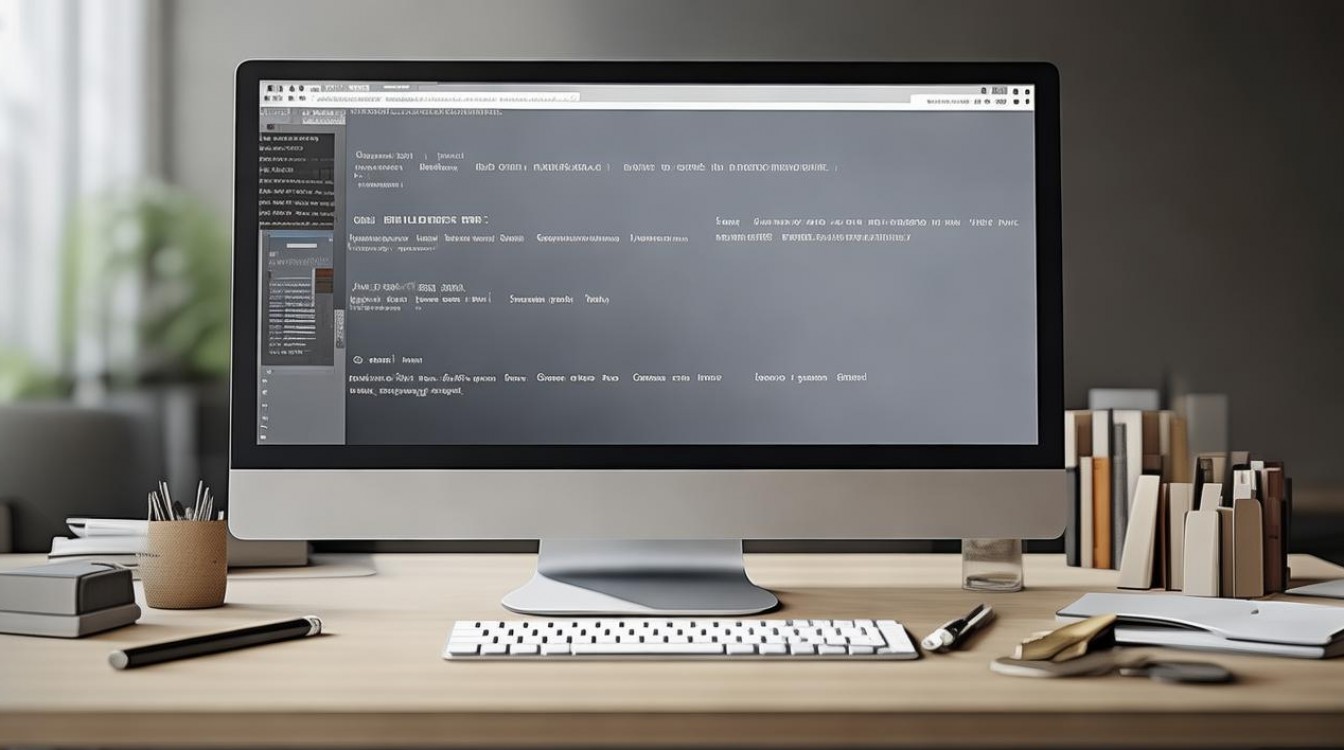
ASP文件保存的基本步骤
确认文件内容与脚本语言
ASP文件通常包含HTML代码、服务器端脚本(默认为VBScript,也可使用JavaScript)以及内置对象(如Request、Response等),保存前需确保脚本语法正确,例如VBScript的<% %>标记包裹脚本代码,JavaScript需使用<script language="JavaScript" runat="server">标记。
选择合适的编辑工具
ASP文件是纯文本文件,可用任何文本编辑器编写,常见工具包括:
- 记事本/Notepad++:适合简单脚本,需手动设置编码和后缀;
- Dreamweaver:可视化编辑工具,支持ASP语法高亮和实时预览;
- Visual Studio:专业开发环境,提供调试、数据库连接等高级功能;
- VS Code:轻量级编辑器,需安装ASP相关插件(如“Live Server”)辅助开发。
设置文件后缀与编码
ASP文件的后缀必须为.asp(而非.html或.txt),这是服务器识别并解析的关键,保存时需注意:
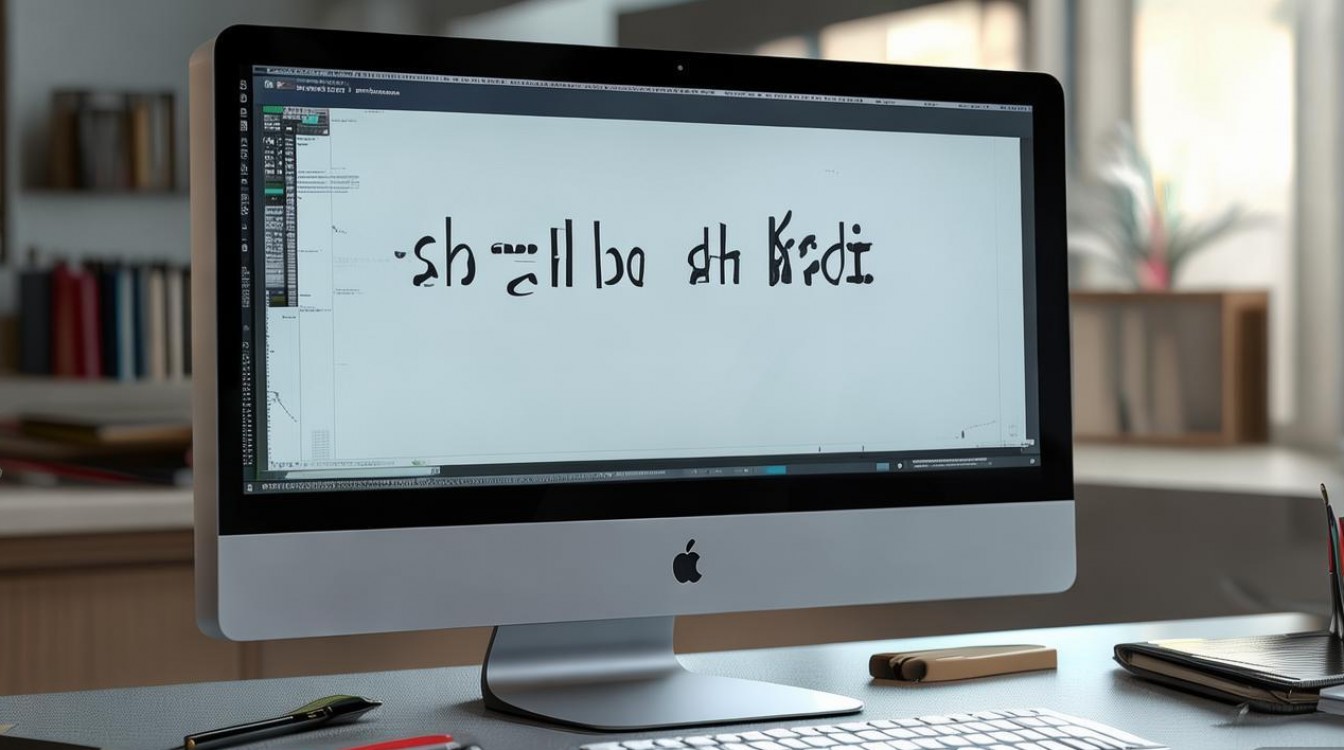
- 文件名:建议使用英文、数字或下划线,避免中文、空格及特殊字符(如、),例如
login.asp、data_process.asp; - 编码格式:推荐使用UTF-8(支持多语言字符)或ANSI(兼容旧版服务器),避免因编码不一致导致乱码,以记事本为例,保存时需选择“另存为”,在“编码”下拉菜单中指定格式(UTF-8带BOM可能会导致解析问题,建议优先选择“UTF-8”不带BOM)。
存放到正确的服务器目录
ASP文件需存放在Web服务器的根目录或虚拟目录下,才能通过HTTP访问,常见环境目录如下:
- IIS(Windows服务器):默认根目录为
C:inetpubwwwroot,可自定义虚拟目录(如通过IIS管理器创建“网站”或“应用程序”); - 本地开发环境:若使用XAMPP、WAMP等工具,需将ASP文件放入对应Web服务的根目录(如XAMPP的
htdocs,但需注意XAMPP默认不支持ASP,需额外配置); - 远程服务器:通过FTP/SFTP工具上传,确保文件权限设置为“可读”(通常755或644)。
不同开发工具下的保存操作示例
以下为常见工具保存ASP文件的具体步骤,可通过表格对比:
| 工具名称 | 适用场景 | 保存步骤要点 | 注意事项 |
|---|---|---|---|
| 记事本 | 简单脚本、快速调试 | 编写代码后,点击“文件→另存为”; “保存类型”选“所有文件”; 文件名输入 index.asp;编码选“UTF-8”。 | 避免保存为.txt,编码错误会导致中文乱码。 |
| Dreamweaver | 可视化页面设计 | 新建文件→选择“动态页面”→“ASP VBScript”; 编写代码后,点击“文件→保存”; 指定网站根目录下的路径(如 /login.asp)。 | 需先定义“站点”和“测试服务器”(IIS或本地服务器),否则无法预览。 |
| Visual Studio | 专业开发、调试 | 新建项目→“ASP.NET Web 应用”; 添加“HTML页”,改后缀为.asp; 编写代码后,右键文件选择“保存”。 | 需安装“.NET桌面开发”和“ASP.NET和Web开发”工作负载,支持断点调试和数据库连接。 |
| VS Code | 轻量级开发、多语言支持 | 安装“Live Server”插件; 编写代码后,按 Ctrl+S保存,文件名后缀为.asp;右键文件选择“Open with Live Server”预览。 | 需手动配置IIS或使用Node.js模拟服务器(如通过“aspnet-core-module”运行)。 |
保存后的测试与常见问题
保存ASP文件后,需通过浏览器访问测试(如http://localhost/index.asp),若无法显示或报错,常见原因及解决方法:
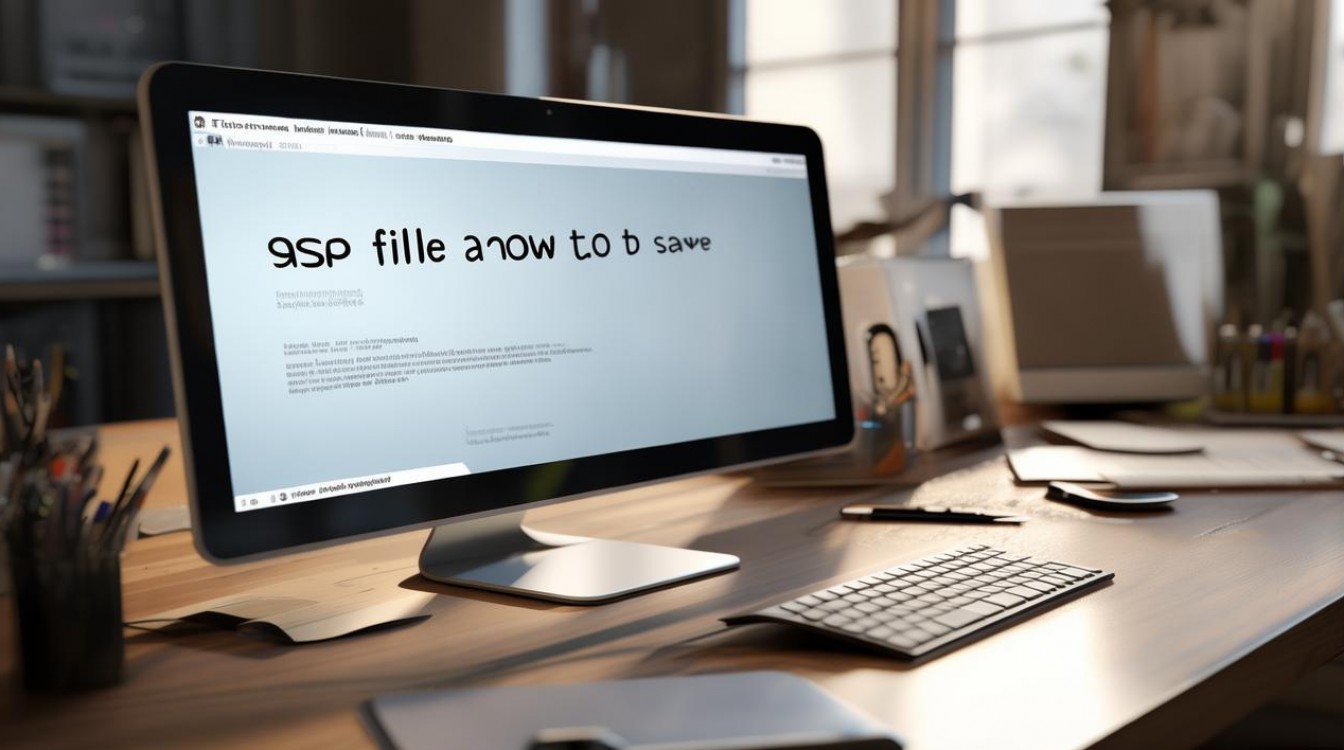
- 404错误(文件未找到):检查文件是否存放在根目录,后缀是否为.asp;
- 500错误(服务器内部错误):检查脚本语法(如缺少
%>标记、变量未定义),查看服务器错误日志(IIS在“事件查看器”中); - 乱码问题:统一文件编码与服务器编码(IIS默认为ANSI,若文件含中文,保存时选ANSI或UTF-8并确保服务器配置一致)。
相关问答FAQs
问题1:保存ASP文件时提示“无法创建文件,权限不足”怎么办?
解答:此问题通常因文件存放目录权限不足导致,需确保当前用户对目标目录有“写入”权限:
- 本地环境:右键文件夹→“属性”→“安全”→编辑用户权限(如添加“Users”组的“完全控制”权限);
- 服务器环境:通过FTP工具设置文件权限为755(Linux)或通过IIS管理器配置“目录安全性”→“权限”→添加写入权限。
问题2:ASP文件保存后修改了代码,但访问页面仍显示旧内容,为什么?
解答:可能原因包括:
- 浏览器缓存:按
Ctrl+F5强制刷新页面,或清除浏览器缓存; - 服务器缓存:IIS会缓存ASP文件,需重启IIS服务(在命令行输入
iisreset); - 文件未正确保存:检查目录下文件修改时间是否更新,确认编辑器是否保存成功(如记事本未选“所有文件”可能导致保存为.txt)。
【版权声明】:本站所有内容均来自网络,若无意侵犯到您的权利,请及时与我们联系将尽快删除相关内容!

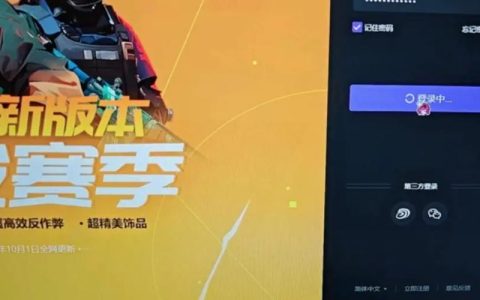




发表回复